win10桌面自动锁屏怎么设置 win10自动锁屏功能在哪里设置
更新时间:2023-11-01 13:55:49作者:jiang
win10桌面自动锁屏怎么设置,在工作或学习时,我们经常会忘记锁屏,这可能导致我们的计算机面临安全风险,为了解决这个问题,Win10为我们提供了自动锁屏的功能。通过设置我们可以使计算机在一段时间不活动后自动锁定屏幕,从而保护我们的隐私和数据安全。如何设置Win10的自动锁屏功能呢?在本文中我们将探讨Win10自动锁屏的设置方法。无论是在家中还是办公室,我们都可以轻松设置自动锁屏,确保我们的计算机安全可靠。
具体步骤:
1.打开win10系统后,点击左下角的开始菜单。然后在点击【设置】图标,如下图所示。
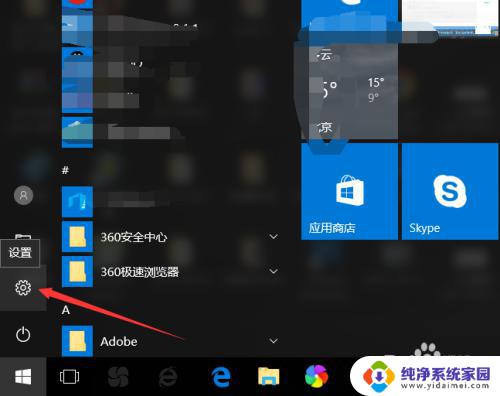
2.打开Windows设置界面后,直接点击下面的【个性化】选项,如下图所示。
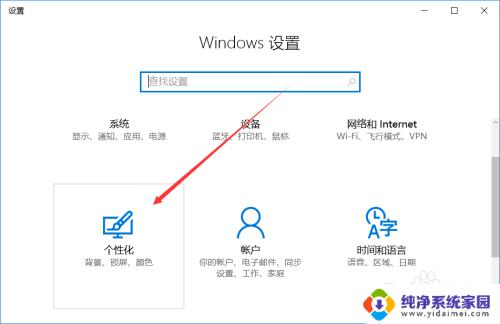
3.也可以直接在win10系统桌面的空白处点击鼠标右键,然后点击弹出菜单里的【个性化】。如下图所示。
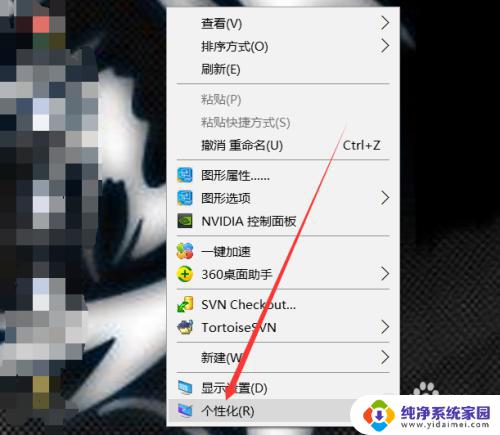
4.打开win10系统的个性化设置后,点击左侧个性化下面的【锁屏界面】,如下图所示。
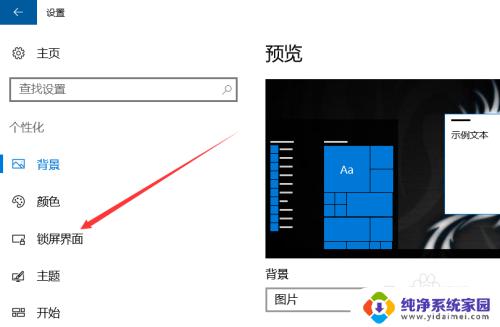
5.打开win10系统锁屏界面选项卡后,直接点击【程序保护程序设置】,如下图所示。
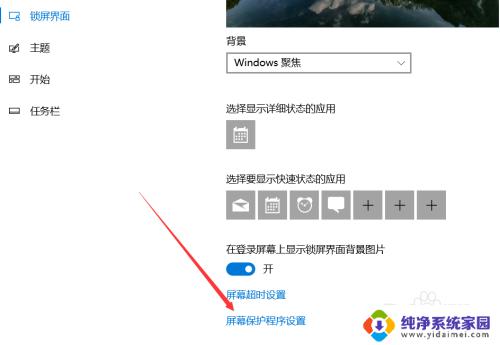
6.点击打开屏幕保护程序设置对话框,在屏幕保护程序那里选择自动锁屏的样式。在等待那里设置时间,要勾选【在恢复时显示登录屏幕】才能设置时间的,设置好后点击确定,如下图所示。
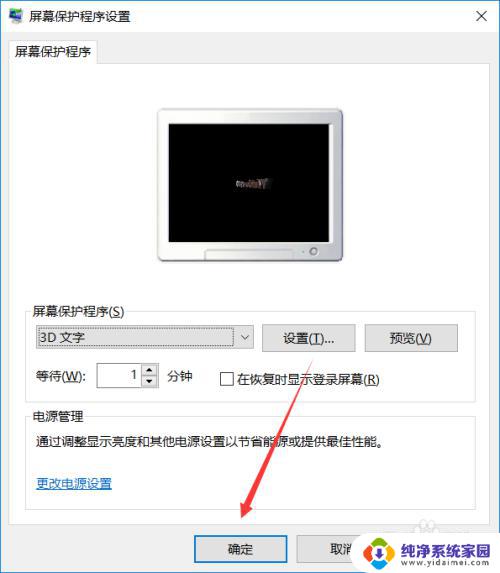
7.win10自动锁屏后,就要输入密码登录了,如下图所示。
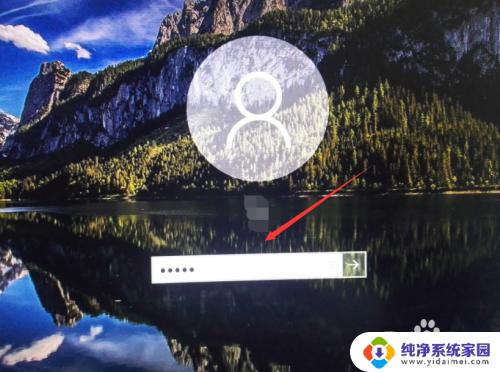
以上就是Win10桌面自动锁屏设置的全部内容,如果你遇到这种情况,可以根据小编的操作进行解决,这是一个非常简单快速且一步到位的解决方法。
win10桌面自动锁屏怎么设置 win10自动锁屏功能在哪里设置相关教程
- 桌面自动锁屏时间怎么设置 如何在win10上设置自动锁屏
- 电脑桌面自动锁屏怎么设置 win10自动锁屏设置方法
- win自动锁屏 win10自动锁屏在哪里设置
- win10 自动锁屏 如何设置Win10自动锁屏功能
- 在哪里设置电脑锁屏时间 Win10电脑自动锁屏时间如何设置
- 电脑熄屏在哪里设置 Win10电脑怎么设置自动锁屏
- 如何设置屏幕自动锁屏 win10自动锁屏密码设置
- 在哪里设置电脑屏幕自动锁屏时间 Win10如何设置电脑自动锁屏时间
- 电脑屏自动锁屏设置 win10自动锁屏设置教程
- win10屏幕锁屏怎么设置 win10怎么设置电脑自动锁屏
- 怎么查询电脑的dns地址 Win10如何查看本机的DNS地址
- 电脑怎么更改文件存储位置 win10默认文件存储位置如何更改
- win10恢复保留个人文件是什么文件 Win10重置此电脑会删除其他盘的数据吗
- win10怎么设置两个用户 Win10 如何添加多个本地账户
- 显示器尺寸在哪里看 win10显示器尺寸查看方法
- 打开卸载的软件 如何打开win10程序和功能窗口